Cómo sincronizar /transferir fotos de iPhone a iPad
¿Cómo sincronizar fotos de iPhone a iPad? Este post te ofrece 3 maneras de pasar todas las fotos de tu iPhone a iPad.
Como usuarios de iPhone, usamos iPhone recordando nuestra vida. Con la cámara de alta definición, las fotos tienen calidades mejores y mejores. Con la pantalla más grande, podemos disfrutar las fotos más en iPad. Si quieres ver, editar o solo guardar las fotos tomada por iPhone en iPad, o lo contrario, ¿qué debes hacer?
En este artículo, te presentaré 3 maneras fáciles para sincronizar/ pasar fotos de iPhone a iPad. Lee y prueba a tu mismo.
Con estos métodos también puedes sincronizar /pasar otros datos de iPhone a iPad. De iPad a iPhone funciona también.
Parte 1. Cómo sincronizar /pasar fotos de iPhone a iPad fácilmente
Si quieres una manera más fácil, te recomiendo una herramienta profecional que se llama AnyTrans.
AnyTrans es diseñado para gestionar todos los contenidos de iPhone, iPad y iPod. Con este gestor integral puedes pasar casi todos los archivos (incluido foto) de tu iPhone a otro dispositivo iOS con solo pocos pasos y no te preocuparás nunca que se pierdan tus fotos. La alta velocidad de transferencia (100 fotos en 5 segundos), hace tu trabajo más eficiente. Además, AnyTrans es compatible con todo tipo de productos Apple, desde iPod Nano hasta el más nuevo iPhone 15(Pro)/14(Pro)/13(Pro)/12(Pro)/11(Pro)/X/XR/XS. Será el programa ideal cuando intentes a sincronizar todas fotos desde un dispositivo iOS viejo hasta un nuevo.
Paso 1Descarga AnyTrans e instálalo en tu PC o Mac. Conecta tu iPhone y iPad con el ordenador vía cable USB. Haz clic en Cambiar de Teléfono-Teléfono a iPhone, después, opta Migrar ahora para pasar fotos de iPhone a iPad. Elige iPhone como el dispositivo de origen.

En Cambiar de teléfono, haz clic en teléfono a iPhone
Cómo sincronizar fotos de iPhone a iPad fácilmente – Paso 1
Paso 2 Opta Fotos y selecciona la carpeta donde se guardan las fotos que deseas pasar a iPad.
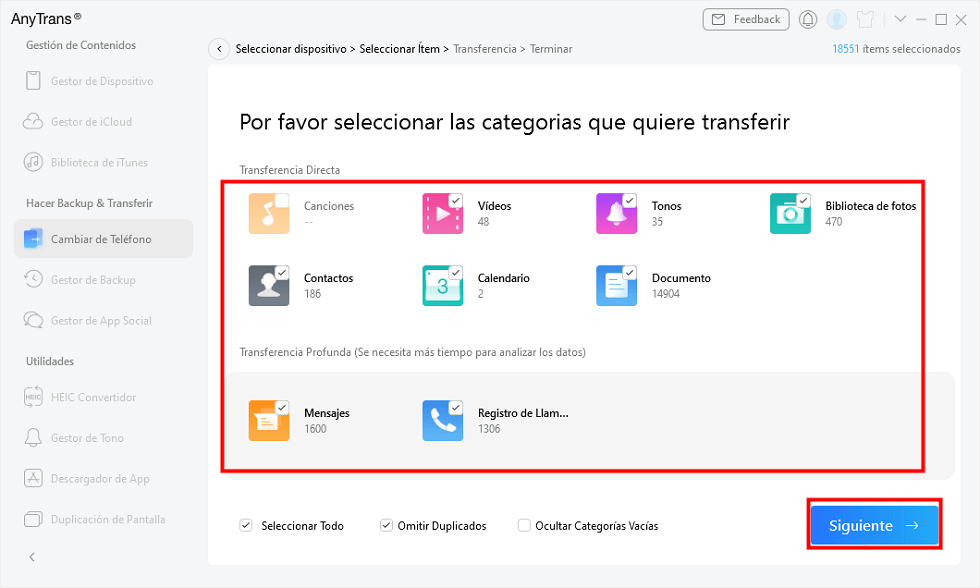
Cómo sincronizar fotos de iPhone a iPad fácilmente – Paso 2
Paso 3Selecciona las fotos que deseas sincronziar > Espera un momento para pasar estas fotos de iPhone a tu iPad.
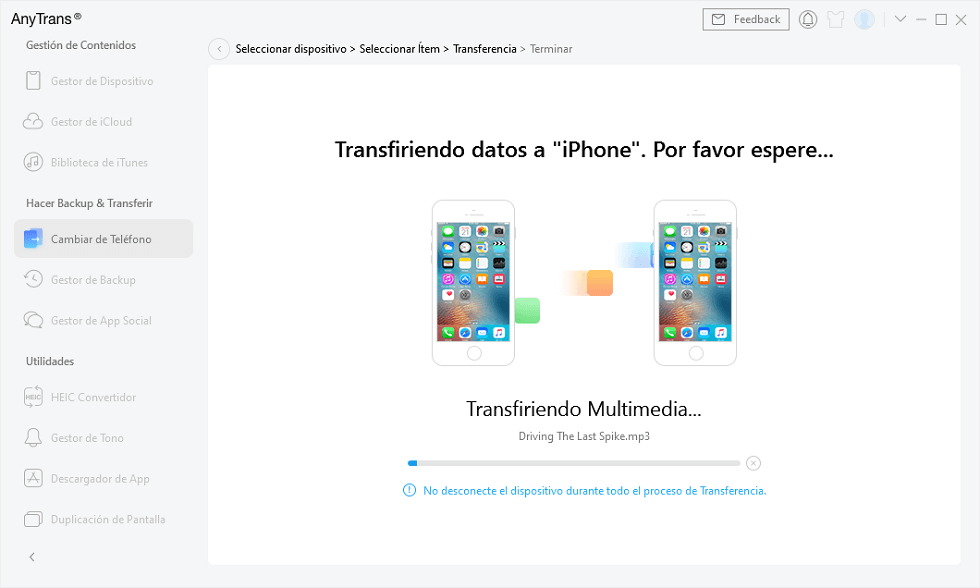
Cómo sincronizar fotos de iPhone a iPad fácilmente – Paso 3
Paso 4Espera un rato, podrás ver las fotos en tu iPad.
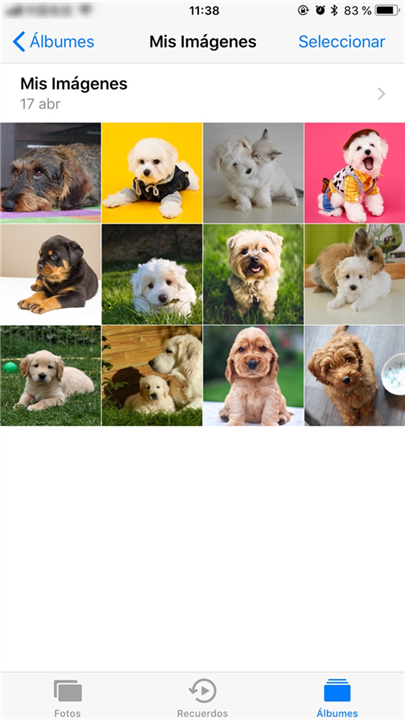
Cómo sincronizar fotos de iPhone a iPad fácilmente
Parte 2. Cómo sincronizar /pasar fotos de iPhone a iPad con iTunes
Sabemos que iTunes suele ser para sincronizar músicas entre nuestros dispositivos iOS. Con este método también podemos sincronizar las fotos, pero antes de sincronizarlas, hay que pasar las fotos del iPhone al ordenador.
Paso 1Importa las fotos de iPhone a PC.
Paso 2Inicia iTunes y entrar la interfaz de gestión de dispositivo.
Paso 3Haz clic en Fotos y activa la casilla Sincronizar fotos.
Paso 4Selecciona carpetas que deseas sincronizar y haz clic en Aplicar.
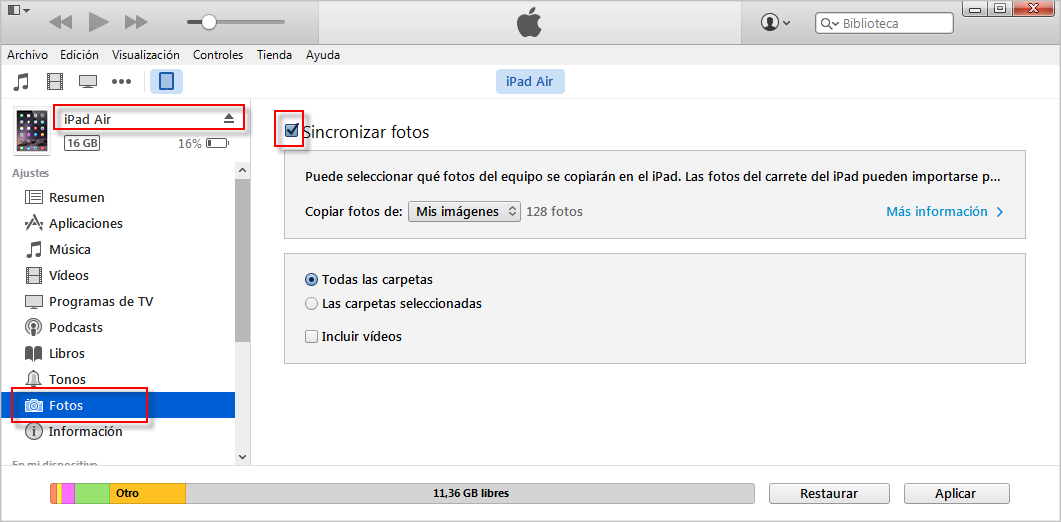
Cómo sincronizar fotos de iPhone a iPad con iTunes
Con iTunes, sólo te permite sincronizar las fotos de Carrete. Al otro lado, si usas esta función, quizas vas a perder fotos exitentes en tu iPad (en dispositivo de destino). Te recomiendo a leer Part 1 para una manera más segura y sencilla.
Parte 3. Cómo sincronizar /pasar fotos de iPhone a iPad con iCloud
iCloud es diseñado para nuestra sincronización entre dispositivos iOS. Con iCloud puedes sincronizar fotos de iPhone a iPad fácilmente.
Paso 1Ir a Ajustes de iPhone y iPad.
Paso 2Entra a iCloud e inicia sesión con la misma cuenta de iCloud.
Paso 3Pulsa Fotos y Desliza el botón de Mis fotos en streaming hasta derecha para activar la sincronización.
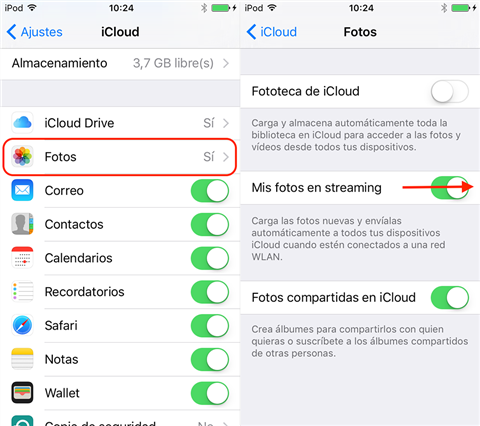
Cómo sincronizar fotos de iPhone a iPad con iCloud
iCloud sólo guarda las últimas 1000 fotos de 30 días. Además, tu iPhone y iPad tienen que iniciar sesión con el mismo ID de iCloud.
Por esta menera, tienes que sincronizar todas las fotos en Biblioteca de iCloud o Mis fotos en streaming — si quieres una manera selectiva, lee Parte 1.
Conclusión
Eso es todo sobre como sincronizar/ pasar fotos de iPhone a iPad. Puedes elegir lo más adecuado para probar.
Excepto de las fotos, AnyTrans es capaz de gestionar hasta 33 tipos de datos de tu iPhone – contactos, notas, músicas, mensajes, aplicaciones, etc. ¿Por qué no descargar AnyTrans ahora para probar?
Producto-relacionado preguntas? Contacta nuestro equipo de soporte para soluciones rápidas >





